AndroidStudio中怎么使用jni进行opencv开发环境配置
小编给大家分享一下Android Studio中怎么使用jni进行opencv开发环境配置,相信大部分人都还不怎么了解,因此分享这篇文章给大家参考一下,希望大家阅读完这篇文章后大有收获,下面让我们一起去了解一下吧!
创新互联是一家网站设计公司,集创意、互联网应用、软件技术为一体的创意网站建设服务商,主营产品:响应式网站建设、高端网站设计、全网营销推广。我们专注企业品牌在网站中的整体树立,网络互动的体验,以及在手机等移动端的优质呈现。成都网站建设、成都网站设计、移动互联产品、网络运营、VI设计、云产品.运维为核心业务。为用户提供一站式解决方案,我们深知市场的竞争激烈,认真对待每位客户,为客户提供赏析悦目的作品,网站的价值服务。
使用jni进行opencv开发可以快速地将PC端的opencv代码移植到手机上,但是如何在android studio下进行配置,网上几乎找不到教程,大多都是eclipse下使用mk文件的方法,找不到使用gradle的方案,摸了几天,总算是摸清楚了。
其实找对了方法,用android studio配置环境要比eclipse简单很多,首先是预先准备的环境:
1.Android studio,官网最新版,我用的是2.3.1;
2.OpenCV4Android,官网最新版,我用的3.2.0;
就这两个就行了,不需要像eclipse一样手动配置jni啊adt啊一堆有的没的。
配置步骤如下:
【1.新建项目】

选中"Include C++ support",后面无脑next,Android会帮你把jni环境直接配置好。等gradle build完毕,可以在project窗口的Android标签页下看到有External Build Files,下面是一个CMakeList.txt文件,这个是Android Studio自动生成的一个makefile,相当于用cmake编译jni的部分,如果你cmake用得很熟练,那么只要在这个文件里配置好opencv的路径,再在gradle里加点参数就可以轻松搞定,具体过程如下:
【2.编辑CMakeList.txt】
在CMakeList.txt中增加如下条目:
#项目路径和opencv路径
set(pathToProject D:/ImageProcess/JniExample)
set(pathToOpenCv D:/OpenCV-android-sdk)
#支持-std=gnu++11
set(CMAKE_VERBOSE_MAKEFILE on)
set(CMAKE_CXX_FLAGS "${CMAKE_CXX_FLAGS} -std=gnu++11")
#配置加载native依赖
include_directories(${pathToOpenCv}/sdk/native/jni/include)
#动态方式加载
add_library( lib_opencv SHARED IMPORTED )
#引入libopencv_java3.so文件
set_target_properties(lib_opencv PROPERTIES IMPORTED_LOCATION ${pathToProject}/app/src/main/jniLibs/${ANDROID_ABI}/libopencv_java3.so)可以看到配置里有一个${pathToProject}/app/src/main/jniLibs/${ANDROID_ABI}/libopencv_java3.so文件,我们暂时还没有,需要我们手动创建相应的jniLibs目录,这个目录会被Android Studio自动识别作为编译jni代码时的库目录。

创建好如图的目录以后,将OpenCV-android-sdk\sdk\native\libs下的文件夹全部复制到jniLibs下面。
最后,在CMakeList的target_link_libraries中添加一条lib_opencv:
target_link_libraries( # Specifies the target library.
native-lib
# Links the target library to the log library
# included in the NDK.
${log-lib}
lib_opencv)【3.gradle配置】
在项目根目录下新建文件夹“distribution”,将OpenCV-android-sdk\sdk\native\jni下的include文件夹拷贝过去,再将OpenCV-android-sdk\sdk\native下的libs文件夹拷贝过去。(这个方法参考了某个博客,恕我记性不好没法贴出来源……如果不拷贝直接使用OpenCV-android-sdk下的路径应该也是可以的)
在Gradle Scripts下应该有两个build.gradle,其中一个是Project的,我们不用管,打开Module:app的gradle,在最外层添加一行def lib_distribution_root = '../distribution'
在android节点的defaultconfig下添加:
externalNativeBuild {
cmake {
cppFlags "-std=c++11 -frtti -fexceptions"
abiFilters 'x86', 'x86_64', 'armeabi', 'armeabi-v7a', 'arm64-v8a', 'mips', 'mips64'
}
}注意这和AS自动生成的externalNativeBuild的位置是不一样的,两条都要有,再在android节点下添加:
sourceSets {
main {
jniLibs.srcDir(['${lib_distribution_root}/libs'])
}
}如此,我们就可以在cpp文件夹中添加C++类,并使用opencv库了,注意每添加一个cpp文件都要在CMakeList中add_library下添加一个源文件路径(和通过mk文件编译一样)。
【4.OpenCV4Android和jni的联动】
我们依旧需要通过java层调用android api来获取摄像头数据,比较简便的方法是file->new->import module,选中OpenCV-android-sdk\sdk\java,把java版的opencv作为模块添加进来,然后在我们的app上右键->open module settings->dependencies->'+'->add module dependency,把opencv模块添加依赖,然后可以参考OpenCV-android-sdk\samples\tutorial-1-camerapreview来获取摄像头数据,java版的mat对象有一个GetNativeObjAddr()成员函数,获取一个long类型的mat地址,作为参数传递给native层,即可利用这个地址改变java层的mat对象,进行一系列图像处理。
以上是“Android Studio中怎么使用jni进行opencv开发环境配置”这篇文章的所有内容,感谢各位的阅读!相信大家都有了一定的了解,希望分享的内容对大家有所帮助,如果还想学习更多知识,欢迎关注创新互联行业资讯频道!
网页标题:AndroidStudio中怎么使用jni进行opencv开发环境配置
链接地址:/article26/jpohjg.html
成都网站建设公司_创新互联,为您提供、网站收录、自适应网站、云服务器、网站排名、电子商务
声明:本网站发布的内容(图片、视频和文字)以用户投稿、用户转载内容为主,如果涉及侵权请尽快告知,我们将会在第一时间删除。文章观点不代表本网站立场,如需处理请联系客服。电话:028-86922220;邮箱:631063699@qq.com。内容未经允许不得转载,或转载时需注明来源: 创新互联
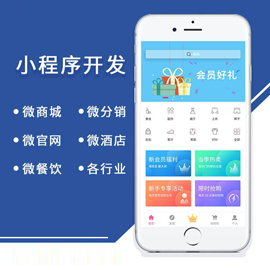
- 深圳响应式网站建设具有哪些优势? 2022-05-17
- 深圳石岩响应式网站建设的好处 2022-04-29
- 响应式网站的产品需求和设计流程详解 2022-06-09
- 成都网站建设公司浅析响应式网站设计中的导航菜单布局 2016-10-23
- 自适应网站与响应式网站的区别是什么? 2016-03-14
- 为网站考虑响应式网站设计的五个主要原因 2022-05-05
- 上海响应式网站开发制作为什么比较贵? 2020-12-03
- 响应式网站设计排版参考! 2019-09-15
- 响应式网站与自适应网站根本性区别 2022-08-08
- 响应式网站有哪些优点和缺点呢 2016-10-26
- 青岛百度快照从响应式网站结构内容预估是否适合做seo优化 2023-02-04
- 响应式网站和自适应网站的区别 2016-12-05